Oprava: isaac-ng.exe přestal fungovat
The Binding of Isaac je krásná indie hra a je to náhodně generovaná akční RPG střílečka s těžkými Rogue-like elementy. Hra byla původně vydána v roce 2011, ale The Binding of Isaac: Rebirth je spíše remake, který opravdu pomohl hře zahájit její hlavní úspěch. Existují i jiné verze a sdílejí problém níže!

Uživatelé však stále dostávají zprávu „isaac-ng.exe přestal fungovat“, což znamená, že aplikace Binding of Isaac havaruje na ploše. Hra je kvůli těmto problémům nehratelná a často se vyskytuje hned při spuštění. Řešení tohoto problému by nemělo být tak obtížné, ale stále se ujistěte, že budete postupovat správně.
Co způsobuje chybu „isaac-ng.exe přestal fungovat“?
Věc, která často způsobuje tuto chybovou zprávu při hraní hry The Binding of Isaac, je poškozená nebo chybí herní soubory. To lze použít jak pro herní soubory v Dokumentech, kde jsou uloženy uložené soubory a předvolby, tak pro hlavní instalační soubory v adresáři, do kterého jste hru nainstalovali.
Druhou nejčastější příčinou problému jsou určitě zastaralé ovladače grafických karet, které nepodporují některá nastavení ve hře. Měli byste je aktualizovat co nejdříve. Nakonec se zdá, že Steam Overlay způsobuje tento problém v některých případech, protože není plně kompatibilní s množstvím her, které nemají rádi nic, co se zobrazuje přes jejich okno.
Jak opravit chybu isaac-ng.exe
Řešení 1: Odstraňte jeho složku v dokumentech
Odstranění hlavní složky preferencí hry v Dokumentech je skvělý způsob, jak restartovat hru, aniž by došlo ke ztrátě uložených souborů, pokroku, ale možná k vyřešení problému. Tento proces je docela snadný, takže se ujistěte, že tuto metodu vyzkoušíte, než budete pokračovat dále.
- Přejděte do umístění složky v Průzkumníku souborů jednoduše otevřením složky a kliknutím na Tento počítač nebo Tento počítač v levém navigačním podokně nebo hledáním této položky v nabídce Start.

- V tomto počítači nebo v tomto počítači poklepáním otevřete místní disk a přejděte na Uživatelé >> Název vašeho účtu >> Dokumenty >> Moje hry. Uživatelé Windows 10 mohou jednoduše přejít na Dokumenty po otevření Průzkumníka souborů z pravé navigační nabídky.

- Klepněte pravým tlačítkem myši na složku The Binding of Isaac: v My Games a v místní nabídce vyberte možnost Delete. Potvrďte všechny dialogy, které se mohou objevit a vyzve vás k potvrzení vaší volby.
- Poté hru otevřete spuštěním Steamu a dvojitým kliknutím na kartu na kartě Steam Library: Alternativně můžete najít zástupce hry na ploše a spustit ji, pokud jste hru nenainstalovali přes Steam. Zkontrolujte, zda se hra znovu nezdaří.
Poznámka : Ve složce Moje hry by měla být složka The Binding of Isaac Mods. Pokud výše uvedená metoda nefunguje, zkuste odstranit obsah uvnitř přesunutím někam jinam, abyste zjistili, zda se hra zhroutí. Pokud dojde ke zhroucení, některý ze stažených režimů je vadný a neměli byste ho již používat!
- Pokud tuto složku nenajdete, otevřete Steam, přejděte na kartu Knihovna, klepněte pravým tlačítkem myši na položku The Binding of Isaac a vyberte Vlastnosti. Přepněte se na kartu Místní soubory a klikněte na Procházet místní soubory. Pokud je hra nainstalována bez Steam, klikněte pravým tlačítkem myši na zástupce hry a zvolte Otevřít umístění souboru.

- V obou případech vyhledejte soubor s názvem options.ini, klepněte na něj pravým tlačítkem myši a vyberte příkaz Otevřít pomocí >> Poznámkový blok. Použijte kombinaci kláves Ctrl + F nebo přejděte na Upravit >> Najít z horního menu v okně Poznámkový blok a do lišty napište „enablemods“.
- Jakmile najdete možnost, změňte číslo vedle ní z 1 na 0 a zkontrolujte, zda hra stále havaruje!
Řešení 2: Ručně nainstalujte nejnovější ovladač grafické karty
Mluvit o důležitosti ovladačů grafických karet při hraní videoher je prostě zbytečné, protože jsou pravděpodobně první věcí, která může způsobit problémy s počítači, pokud jde o selhání videoher. Vazba Isaac Rebirth tedy není výjimkou, a proto byste měli nainstalovat nejnovější ovladač grafické karty ručně, abyste mohli hru správně spustit.
- Klikněte na tlačítko nabídky Start, poté zadejte „Správce zařízení“ a vyberte jej ze seznamu dostupných výsledků pouhým kliknutím na první. Můžete také klepnout na kombinaci kláves Windows Key + R a vyvolat dialogové okno Spustit. V dialogovém okně zadejte „devmgmt.msc“ a spusťte jej kliknutím na OK.

- Protože se jedná o ovladač grafické karty, který chcete v počítači aktualizovat, rozbalte sekci Zobrazení adaptéry, klepněte pravým tlačítkem myši na grafickou kartu a vyberte možnost Odinstalovat zařízení.

- Potvrďte všechny dialogy nebo výzvy, které vás mohou požádat o potvrzení odinstalace aktuálního ovladače grafického zařízení a vyčkejte na dokončení procesu.
- Vyhledejte ovladač grafické karty na webu výrobce karty a postupujte podle pokynů, které by měly být na webu k dispozici. To bude samozřejmě záviset na výrobci! Uložte instalační soubor do počítače a spusťte spustitelný soubor odtud. Váš počítač se může během instalace několikrát restartovat.
- Zkontrolujte, zda Binding of Isaac stále padá a zobrazuje se zpráva „isaac-ng.exe přestal fungovat“!
Ovladače zařízení Nvidia - Klikněte zde !
Ovladače AMD - Klikněte zde !
Poznámka : Pokud používáte systém Windows 10, nejnovější ovladače jsou téměř vždy nainstalovány spolu s dalšími aktualizacemi systému Windows, proto se ujistěte, že operační systém vašeho počítače je aktuální. Windows Update se spouští automaticky v systému Windows 10, ale novou aktualizaci si můžete ověřit podle níže uvedených pokynů.
- Pomocí kombinace kláves Windows Key + I otevřete v počítači se systémem Windows Nastavení. Případně můžete vyhledat „Nastavení“ pomocí vyhledávací lišty umístěné na hlavním panelu nebo klepnutím na ikonu ozubeného kolečka nad tlačítkem nabídky Start.

- Vyhledejte a otevřete sekci „Aktualizace a zabezpečení“ v aplikaci Nastavení. Zůstaňte na kartě Windows Update a ve stavu Aktualizace klikněte na tlačítko Zkontrolovat aktualizace, abyste zjistili, zda je k dispozici nová verze systému Windows.

- Pokud existuje, měl by systém Windows nainstalovat aktualizaci okamžitě a poté budete vyzváni k restartování počítače.
Řešení 3: Zakažte pro hru překrytí Steam
Existuje něco o Steam Overlay, díky kterému se hry prostě chtějí zhroutit. Je to podivný problém, protože toto překrytí je někdy docela užitečné, ale možná byste měli zvážit jeho deaktivaci pro tuto hru, protože to způsobí selhání pro některé uživatele, kteří si hru zakoupili a nainstalovali prostřednictvím služby Steam.
- Otevřete Steam dvojitým kliknutím na jeho položku na ploše nebo jeho vyhledáním v nabídce Start. Uživatelé systému Windows 10 mohou také vyhledávat pomocí Cortany nebo vyhledávací lišty, oba vedle nabídky Start.

- V okně Steam přejděte na kartu Knihovna a najděte Just Cause 2 v seznamu her, které vlastníte v knihovně.
- Klepněte pravým tlačítkem myši na položku hry v knihovně a v kontextové nabídce, která se objeví, vyberte možnost Vlastnosti. Zůstaňte na kartě Obecné v okně Vlastnosti a zrušte zaškrtnutí políčka vedle položky „Povolit překrytí Steam během hry“.
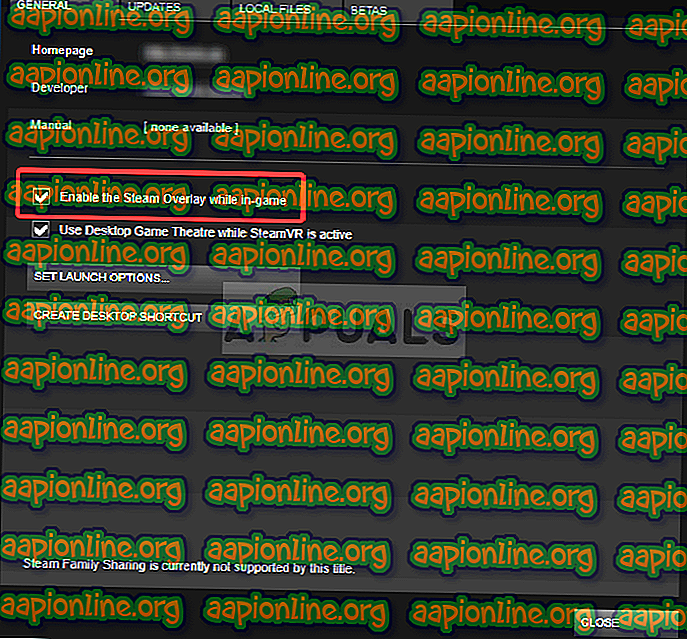
- Použijte změny, ukončete a zkuste hru spustit. Zkontrolujte, zda se po spuštění nebo během přehrávání nezobrazí zpráva „isaac-ng.exe přestal fungovat“.
Řešení 4: Přeinstalujte hru
Konečné řešení se pro některé uživatele může zdát nejjednodušší, pokud tak již dříve udělali s jiným programem. Tentokrát budete moci ukládat své ukládané soubory a také to je možnost, kterou uvidíte během odinstalování, takže ji nechte zkontrolovanou. Znovu nainstalujte hru a zkontrolujte, zda se problém stále neobjevuje!
- Klepnutím na tlačítko nabídky Start otevřete Ovládací panely vyhledáním. V opačném případě můžete po otevření nabídky klepnout na ikonu Nastavení nad tlačítkem nabídky Start a otevřít aplikaci Nastavení.
- V hlavním okně ovládacího panelu přepněte v pravé horní části okna na Zobrazit jako: Kategorie a v části Programy klikněte na Odinstalovat program.

- Pokud jste uživatelem systému Windows 10 v aplikaci Nastavení, kliknutím na sekci Aplikace v okně Nastavení by se měl otevřít seznam všech nainstalovaných programů v počítači.
- Vyhledejte položku Vazba Izáka v seznamu buď v Nastavení, nebo v Ovládacích panelech, klikněte na něj jednou a klikněte na tlačítko Odinstalovat umístěné v okně Ovládací panely. Potvrďte všechny volby dialogu pro odinstalování hry a postupujte podle pokynů, které se objeví na obrazovce.
Alternativa pro uživatele Steam:
- Pokud jste si hru zakoupili a nainstalovali pomocí služby Steam, spusťte Steam dvojitým kliknutím na jeho ikonu na ploše nebo jejím vyhledáním v nabídce Start. Přejděte na kartu Knihovna v okně Steam tak, že umístíte kartu Knihovna v horní části okna a najděte Vazba Izáka v seznamu her, které vlastníte v knihovně.
- Klepněte pravým tlačítkem myši na jeho položku a vyberte příkaz Odinstalovat.
- Postupujte podle pokynů, které se objeví na obrazovce, a potvrďte všechny dialogy, které vás vyzvou k potvrzení vaší volby odinstalovat hru.
Pokud jste hru nainstalovali z disku, vložte ji do přihrádky DVD a počkejte, až se otevře průvodce instalací. Postupujte podle pokynů na obrazovce a nainstalujte hru znovu a vyčkejte na dokončení procesu.
Pokud jste ji zakoupili prostřednictvím služby Steam, budete ji muset znovu stáhnout ze služby Steam tak, že najdete její položku v knihovně a po kliknutí pravým tlačítkem myši na ni vyberete tlačítko Instalovat. Zkontrolujte, zda se znovu nezobrazila chyba „isaac-ng.exe“.



